
Isi kandungan:
- Langkah 1: Perkara yang Perlu Dilindungi
- Langkah 2: Apa itu Bootloader?
- Langkah 3: Antara muka LED, Kekunci dan ADC
- Langkah 4: Komponen yang Diperlukan
- Langkah 5: Tutorial
- Langkah 6: Antara Muka LCD
- Langkah 7: Tutorial
- Langkah 8: Antaramuka Sensor Ultrasonik
- Langkah 9: Antaramuka Sensor Suhu MLX90614
- Langkah 10: Tutorial
- Pengarang John Day [email protected].
- Public 2024-01-30 11:08.
- Diubah suai terakhir 2025-01-23 15:01.

Pada masa kini, Pembuat, Pembangun lebih memilih Arduino untuk pengembangan prototaip projek dengan pantas.
Arduino adalah platform elektronik sumber terbuka berdasarkan perkakasan dan perisian yang mudah digunakan. Arduino mempunyai komuniti pengguna yang sangat baik. Reka bentuk papan Arduino menggunakan pelbagai pengawal yang merangkumi (Keluarga AVR, Keluarga nRF5x dan pengawal STM32 lebih sedikit dan ESP8266 / ESP32). Papan mempunyai beberapa pin Input / Output Analog dan Digital. Papan mengandungi USB ke Serial Converter juga yang membantu memprogram pengawal.
Dalam posting ini kita akan melihat Cara menggunakan papan Arduino IDE dan Arduino. Arduino mudah digunakan dan pilihan yang sangat baik untuk projek prototaip. Anda akan mendapat banyak perpustakaan dan bilangan perkakasan untuk papan arduino yang sesuai untuk disisipkan ke papan modul dan papan Arduino.
Sekiranya anda menggunakan papan Arduino maka anda tidak memerlukan pengaturcara atau alat apa pun untuk memprogram ke papan Arduino. Kerana papan tersebut sudah dimuat dengan bootloader bersiri dan bersedia untuk memintas antara muka usb ke siri.
Langkah 1: Perkara yang Perlu Dilindungi
Perkara berikut akan dibahas dalam tutorial ini yang dilampirkan pada Langkah # 4.
1. Skema Dijelaskan 2. Bootloader Dijelaskan 3. Cara menggunakan Web Editor 4. Cara Menggunakan Arduino IDE 5. Contoh pada LED Blink 6. Contoh pada Serial Interface 7. Contoh pada Switch interface menggunakan kaedah pemilihan 8. Contoh pada Switch interface menggunakan kaedah gangguan 9. Contoh pada ADC.
Langkah 2: Apa itu Bootloader?
Dalam Bahasa Sederhana, Bootloader adalah sekeping kod yang menerima kod tersebut dan menulisnya ke flash kami sendiri.
Bootloader adalah sekeping kod yang dijalankan terlebih dahulu setiap kali pengawal anda menghidupkan atau menghidupkan semula kemudian memulakan aplikasi.
Apabila bootloader dijalankan, ia akan memeriksa arahan atau Data pada Antaramuka seperti UART, SPI, CAN atau USB. Bootloader boleh dilaksanakan pada UART, SPI, CAN atau USB.
Sekiranya bootloader, kita tidak perlu menggunakan programmer setiap masa. Tetapi jika tidak ada bootloader pada pengawal maka dalam hal ini kita harus menggunakan programmer / Flasher.
Dan kita mesti menggunakan programmer / Flasherto flash bootloader. Setelah bootloader dimuat, maka tidak perlu programmer / Flasher.
Ardiuno hadir dengan bootloader yang dilancarkan di papan
Langkah 3: Antara muka LED, Kekunci dan ADC
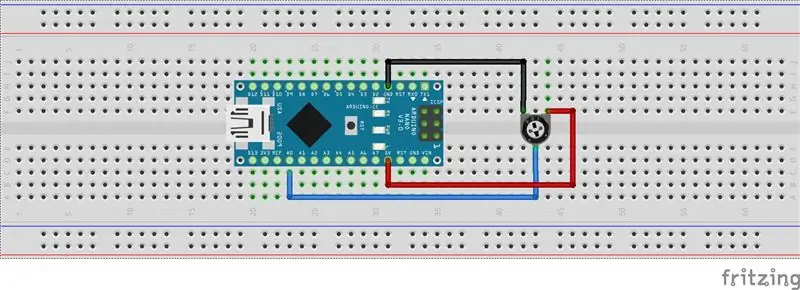
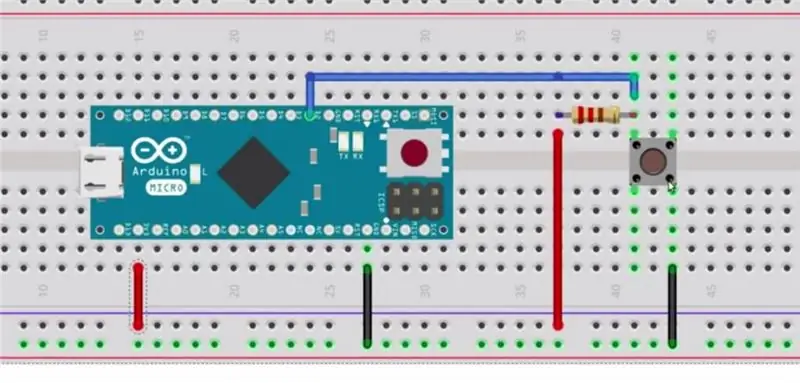
Jenis antara muka berikut diliputi dalam tutorial ini.
1. Antara muka yang diketuai
2. Antara Muka Utama
3. Antara muka periuk
1. Antara muka yang diketuai:
Led disambungkan ke pin PC13 Arduino. Sebilangan besar arduino mempunyai satu LED USER yang ada di dalam Papan. Oleh itu, Pembangun hanya menggunakan contoh berkelip dari pustaka contoh.
2. Tukar antara muka:
Tukar boleh dibaca dengan dua cara, satu adalah kaedah pengundian dan satu lagi berdasarkan gangguan. Dalam kaedah pengundian, suis akan dibaca secara berterusan dan tindakan dapat diambil.
Dan dalam kaedah Interrupt, Tindakan dapat diambil setelah Key ditekan.
3. Antara Muka Periuk:
Analog POT disambungkan ke Pin Analog Arduino.
Langkah 4: Komponen yang Diperlukan
Arduino UNOArduino Uno di India-
Arduino Uno di UK -
Arduino Uno di Amerika Syarikat -
Arduino Nano
Arduino Nano di India-
Arduino Nano di UK -
Arduino Nano di Amerika Syarikat -
HC-SR04HC-SR04 di UK -
HC-SR04 di Amerika Syarikat -
MLX90614
MLX90614 di India-
MLX90614 di UK -
MLX90614 di Amerika Syarikat -
BreadBoardBreadBoard di India-
BreadBoard di Amerika Syarikat-
BreadBoard di UK-
LCD 16X2 LCD16X2 di India-
LCD 16X2 di UK -
LCD 16X2 di Amerika Syarikat -
Langkah 5: Tutorial


Langkah 6: Antara Muka LCD
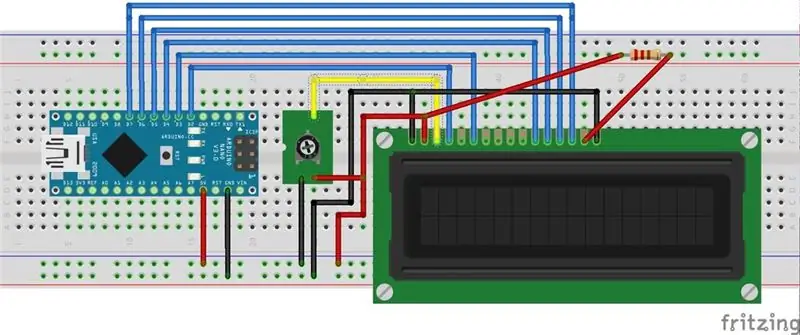
LCD 16x2 adalah 16 aksara dan lcd 2 baris yang mempunyai 16 pin sambungan. LCD ini memerlukan data atau teks dalam format ASCII untuk dipaparkan.
Baris pertama Dimulai dengan 0x80 dan baris ke-2 bermula dengan alamat 0xC0.
LCD boleh berfungsi dalam mod 4-bit atau 8-bit. Dalam mod 4 bit, Data / Perintah Dihantar dalam Nibble Format First High nibble dan kemudian turunkan Nibble.
Contohnya, untuk menghantar 0x45 Pertama 4 akan dihantar Kemudian 5 akan dihantar.
Sila rujuk skema.
Terdapat 3 pin pengawal iaitu RS, RW, E. Cara Menggunakan RS: Ketika Perintah dikirim, kemudian RS = 0 Ketika Data dikirim, maka RS = 1 Cara menggunakan RW:
Pin RW adalah Baca / Tulis. di mana, RW = 0 bermaksud Menulis Data pada LCD RW = 1 bermaksud Membaca Data dari LCD
Semasa kami menulis kepada arahan / Data LCD, kami menetapkan pin sebagai RENDAH. Semasa membaca dari LCD, kami menetapkan pin sebagai TINGGI. Dalam kes kami, kami telah memasangkannya ke tahap RENDAH, kerana kami akan selalu menulis kepada LCD. Cara menggunakan E (Enable): Ketika kami mengirim data ke LCD, kami memberikan pulsa ke lcd dengan bantuan pin E.
Ini adalah aliran tahap tinggi yang harus kita ikuti semasa menghantar COMMAND / DATA ke LCD. Nibble Enable Pulse Tinggi, Nilai RS yang betul, Berdasarkan COMMAND / DATA
Turunkan Nibble Enable Pulse, Nilai RS yang betul, Berdasarkan KOMAND / DATA
Langkah 7: Tutorial
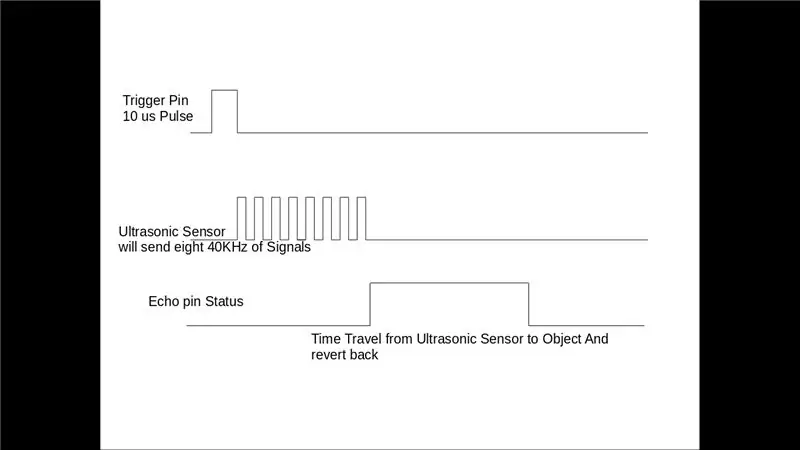

Langkah 8: Antaramuka Sensor Ultrasonik
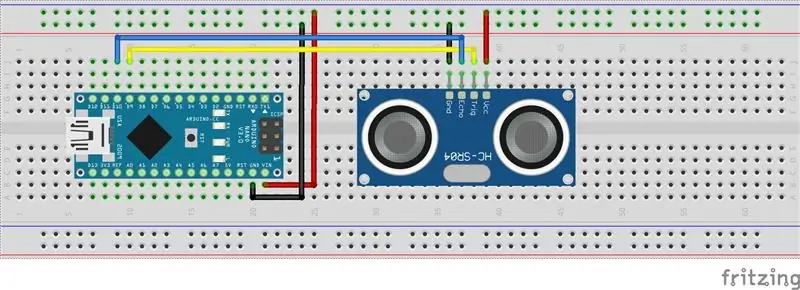
Dalam modul ultrasonik HCSR04, kita harus memberikan trigger pulse pada trigger pin, sehingga akan menghasilkan ultrasound frekuensi 40 kHz. Setelah menghasilkan ultrasound iaitu 8 denyutan 40 kHz, ia menjadikan pin gema menjadi tinggi. Pin gema tetap tinggi sehingga tidak mendapat suara gema kembali.
Jadi lebar pin gema akan menjadi masa untuk suara bergerak ke objek dan kembali. Setelah kita mendapat masa kita dapat mengira jarak, seperti yang kita tahu kelajuan suara. HC-SR04 dapat mengukur hingga jarak antara 2 cm - 400 cm.
Modul Ultrasonik akan menghasilkan gelombang ultrasonik yang berada di atas julat frekuensi yang dapat dikesan oleh manusia, biasanya melebihi 20, 000 Hz. Dalam kes kami, kami akan menghantar frekuensi 40Khz.
Langkah 9: Antaramuka Sensor Suhu MLX90614
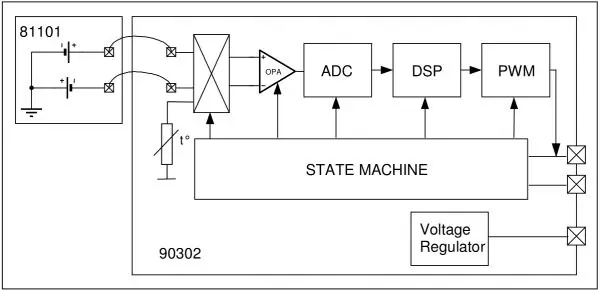

MLX90614 adalah sensor suhu IR berasaskan i2c yang berfungsi pada pengesanan sinaran termal.
Secara dalaman, MLX90614 adalah pasangan dari dua peranti: pengesan termopile inframerah dan pemproses aplikasi pelindung isyarat. Menurut undang-undang Stefan-Boltzman, objek yang tidak berada di bawah sifar mutlak (0 ° K) memancarkan cahaya (tidak dapat dilihat oleh manusia) dalam spektrum inframerah yang berkadar langsung dengan suhu. Thermopile inframerah khas di dalam MLX90614 merasakan berapa banyak tenaga inframerah yang dipancarkan oleh bahan dalam bidang pandangannya, dan menghasilkan isyarat elektrik yang sebanding dengan itu. Voltan yang dihasilkan oleh termopile diambil oleh ADC 17-bit pemproses aplikasi, kemudian dikondisikan sebelum dihantar ke mikrokontroler.
Langkah 10: Tutorial
Disyorkan:
Perisian Perkakasan Desktop Pi: 12 Langkah (dengan Gambar)

Perisian Perkakasan Desktop Pi: Saya merasakan Raspberry Pi dan dunia Single Board Computers (SBC) menarik. Penggabungan semua komponen asas yang diperlukan untuk komputer khas di rumah ke dalam sistem kompak dan mandiri telah menjadi penukar permainan untuk perkakasan dan
Peranti Pintar Perisian Perkakasan dan Perisian, Tuya dan Jalur Lebar LED, Sonoff, Palam Pintar BSD33: 7 Langkah

Peranti Pintar Perisian Perkakasan dan Perisian, Tuya dan Broadlink LED, Sonoff, BSD33 Smart Plug: Dalam Instruksional ini saya menunjukkan kepada anda bagaimana saya memancarkan beberapa peranti pintar dengan firmware saya sendiri, jadi saya dapat mengawalnya dengan MQTT melalui persediaan Openhab saya. Saya akan menambah peranti baru ketika saya menggodamnya. Sudah tentu ada kaedah berasaskan perisian lain untuk mem
Cara Memuat turun Perisian Percuma Sebagai Pelajar ISU (Microsoft, Adobe, dan Perisian Keselamatan: 24 Langkah

Cara Memuat turun Perisian Percuma Sebagai Pelajar ISU (Microsoft, Adobe, dan Perisian Keselamatan: Untuk Adobe: pergi ke langkah 1. Untuk Microsoft: pergi ke langkah 8. Untuk Keselamatan: pergi ke langkah 12. Untuk Azure: pergi ke langkah 16
Menghilangkan PC Perisian Perisian Keras dan Virus: 10 Langkah

Membebaskan PC Peribadi anda dari Perisian Kerosakan dan Virus .: Komputer Lambat? Munculan? Adakah komputer anda berjalan lambat, atau anda perasan sering muncul walaupun anda tidak menggunakan penyemak imbas? Ada kemungkinan besar PC anda dijangkiti virus, malware, atau perisian intip. Terdapat banyak alat yang tersedia untuk menolong
Fotografi Panorama Dengan Perisian Percuma dan Perkakasan Murah: 6 Langkah

Fotografi Panoramik Dengan Perisian Percuma dan Perkakasan Murah: Foto panorama digunakan untuk membuat gambar pemandangan yang terlalu besar untuk dimuat dalam lensa kamera biasa atau bahkan terlalu besar untuk dilihat oleh manusia pada satu masa. Panorama yang paling terkenal adalah pemandangan landskap luaran dengan ciri geologi atau langit bandar
